iPhone 화면이 계속 홈 화면으로 돌아갑니다.
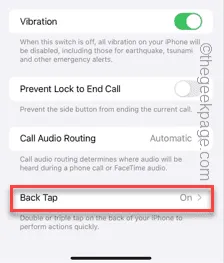
특정 앱을 열 때마다 iPhone 화면이 계속 기본 홈 화면으로 돌아가나요? 이는 비정상적인 동작이며 홈 화면으로 돌아가는 이유는 어떤 이유로 인해 앱이 충돌하기 때문입니다. 다음 지침을 따르면 문제 해결이 더 쉬울 수 있습니다.
수정 1 – 탭 동작 변경
iPhone의 뒤로 탭 동작 중 하나를 사용하면 현재 응용 프로그램을 최소화할 수 있습니다. 탭 동작을 비활성화하면 이 문제가 해결됩니다.
1단계 – 설정을 엽니다 .
2단계 – 나중에 “ 접근성 ” 설정에 액세스하여 엽니다.
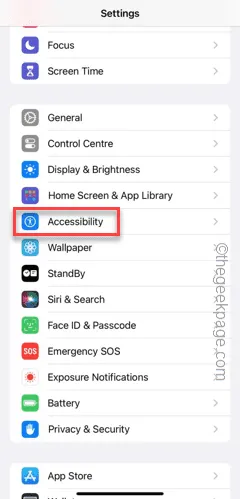
3단계 – ‘신체 및 운동’ 기능으로 이동하여 ” 터치 ” 설정을 엽니다.
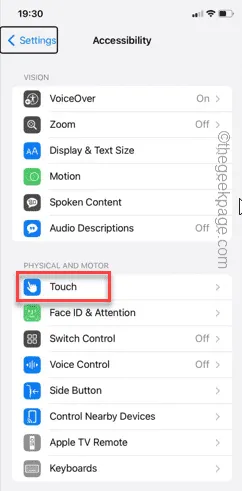
4단계 – ” Back Tap ” 설정 까지 아래로 끝까지 스와이프합니다 . 열어 보세요.
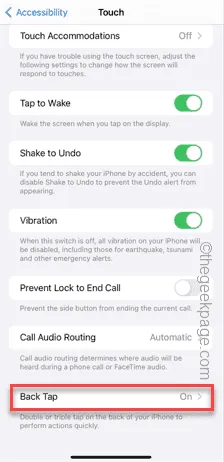
5단계 – Back Tap 페이지에서 ‘Double Tap’ 또는 ‘Triple Tap’ 동작을 확인합니다.
6단계 – ” 더블 탭 “을 열어 엽니다.
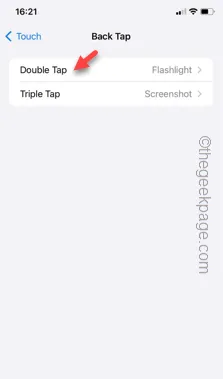
7단계 – ‘ 없음 ‘ 모드 로 설정합니다 .
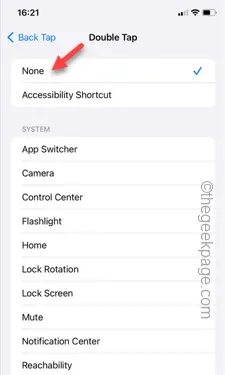
8단계 – ‘Back Tap’ 페이지로 돌아가서 ” Triple Tap ” 기능을 엽니다.
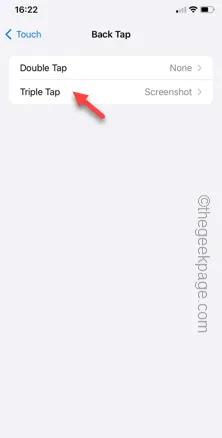
9단계 – 이 동작을 ‘ 없음 ‘으로 설정합니다.
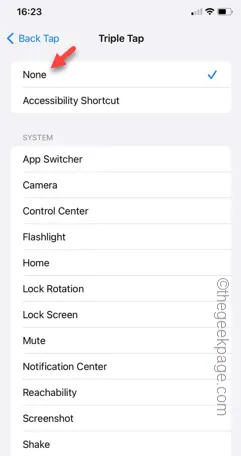
두 제스처를 모두 비활성화한 후 동일한 앱을 다시 열고 테스트하세요.
수정 2 – 저장 공간이 충분한지 확인하세요
더 큰 앱이 휴대폰에서 제대로 작동하려면 최소 2GB의 여유 공간이 있어야 합니다.
1단계 – 설정 탭을 열어 시작합니다 .
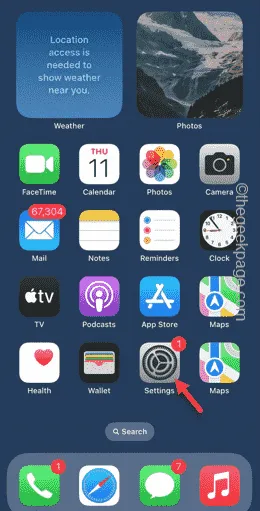
2단계 – 다음 으로 ” 일반 ” 설정으로 이동합니다.
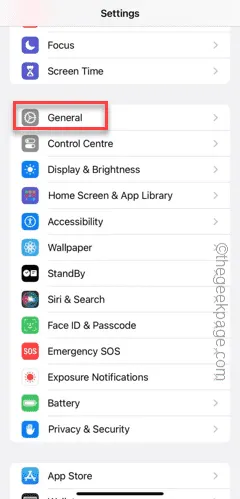
3단계 – “ iPhone 저장소 ” 설정을 엽니다.
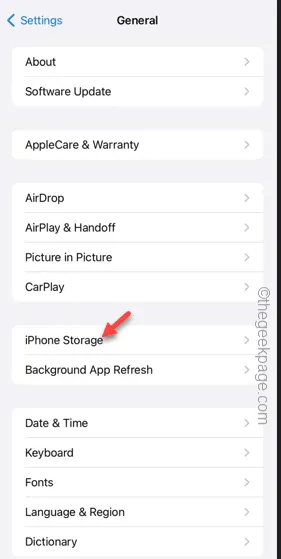
4단계 – 어떤 앱이 휴대폰 저장 공간을 많이 차지하고 있는지 살펴보세요.
5단계 – 더 많은 공간을 확보하려면 큰 파일을 삭제하거나 애플리케이션을 제거하는 것이 좋습니다.
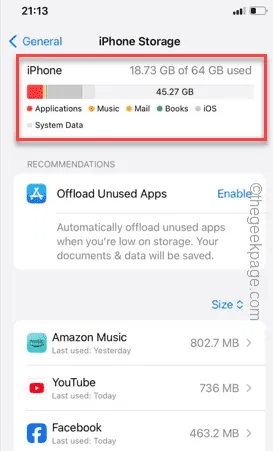
이것이 작동하는지 확인하십시오.
수정 3 – 영향을 받는 응용 프로그램 업데이트
때때로 현재 설치된 애플리케이션 버전의 버그로 인해 애플리케이션이 비정상적으로 작동할 수 있습니다.
1단계 – App Store를 엽니다 .
2단계 – 다음으로 검색창에서 문제가 있는 앱을 검색합니다.
3단계 – 앱을 엽니다.
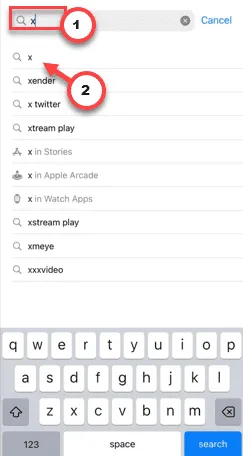
4단계 – 업데이트가 있는 경우 ” 업데이트 “를 탭합니다.
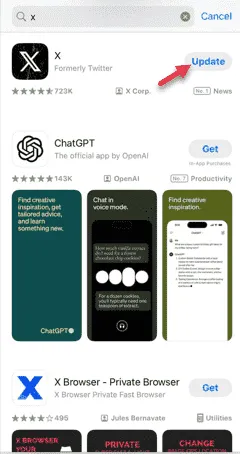
앱이 최신 버전으로 업데이트되면 언제든지 확인해 보세요.
수정 4 – 홈 화면 레이아웃 재설정
목록의 마지막 해결책은 장치의 홈 화면 레이아웃을 재설정하는 것입니다.
1단계 – 홈 화면 레이아웃을 재설정하는 단계는 매우 간단합니다. 이제 설정을 엽니다 .
2단계 – ‘ 일반 ‘ 탭을 엽니다.
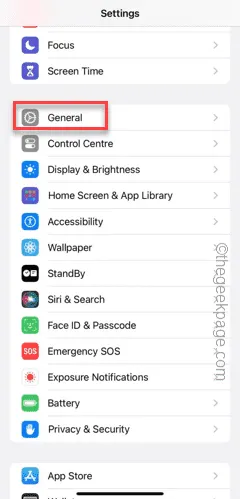
3단계 – 맨 아래로 밀어서 “ iPhone 전송 또는 재설정 ” 설정을 사용합니다.
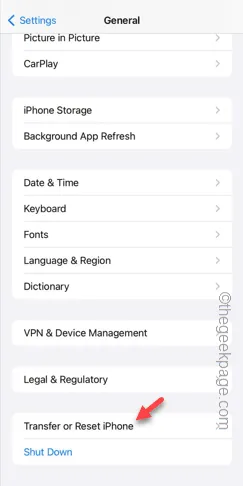
4단계 – 다음 페이지에서 ” 재설정 ” 옵션을 터치합니다.
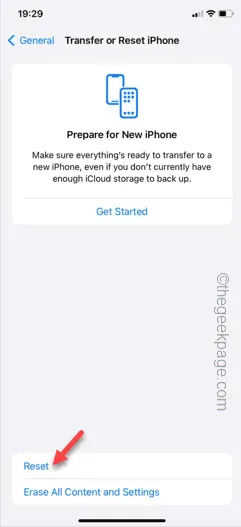
5단계 – 이번에는 ” 홈 화면 레이아웃 ” 설정을 터치하여 사용합니다.
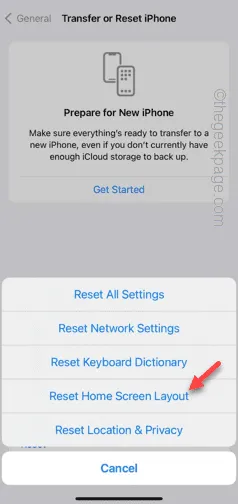
홈 화면 레이아웃을 재설정한 후 해당 앱을 다시 시도해 보세요.
이 솔루션이 도움이 되는지 확인하세요.


답글 남기기